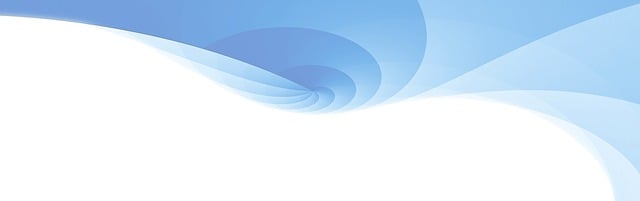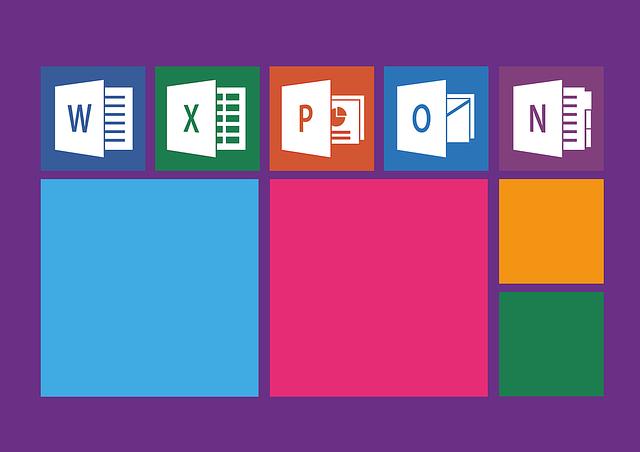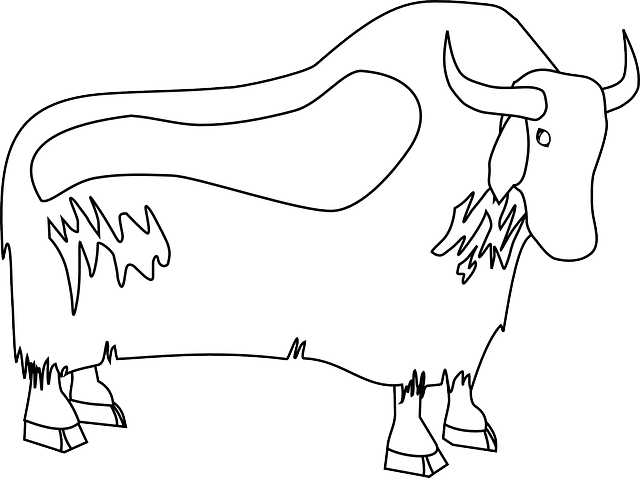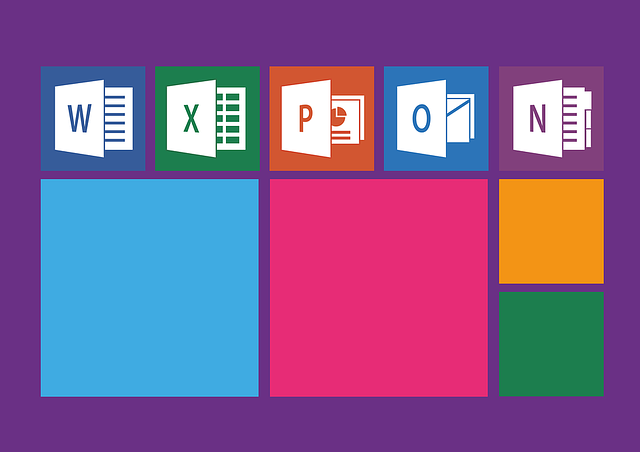Jak vložit zvuk do prezentace PowerPoint: Zvuková atmosféra
V soudobém světě prezentací je důležité vytvářet zajímavé a interaktivní prezentace, které zaujmou publikum. Jedním ze způsobů, jak toho dosáhnout, je přidat zvukovou atmosféru do vaší prezentace PowerPoint. Zvukové efekty, správně použité, mohou poskytnout příjemné a ohromující zážitky pro vaše posluchače.
V tomto článku se budeme zabývat, jak správně vložit zvukové soubory do vaší prezentace. Ukážeme vám postup, jak zvolit vhodné zvuky a jak je jednoduše vložit a upravit přímo v PowerPointu. Zjistíte také, jak tyto zvuky synchronizovat s obsahem jednotlivých snímků a jak efektivně je využít k podpoře vašich prezentovaných informací.
Připravte se tedy na přidání nové dimenze do svých prezentací pomocí zvukové atmosféry. Po přečtení tohoto článku budete mít všechny potřebné znalosti, abyste si s tím poradili snadno a profesionálně.
Obsah
- Jak vložit zvuk do prezentace PowerPoint: Základní postup
- Příprava zvukových souborů pro vaši prezentaci: Formáty a kvalita
- Vytváření zvukové atmosféry: Kdy a jak použít zvukové efekty
- Praktické tipy pro vložení zvuku do prezentace: Ovládání a synchronizace zvukových souborů
- Jak efektivně upravit a upravit zvukové soubory v PowerPointu
- Doporučení pro používání zvuku ve vašich prezentacích: Dos and Don’ts
- Jak zkontrolovat správné fungování zvuku v prezentaci: Testování a odstranění chyb
Jak vložit zvuk do prezentace PowerPoint: Základní postup
Existuje mnoho způsobů, jak přidat zvukovou atmosféru do vaší prezentace PowerPoint a udělat z ní skutečně poutavý zážitek pro vaše publikum. Zde je základní postup, který vám pomůže vložit zvuky do prezentace a udělat z ní nezapomenutelný zážitek.
-
Vyberte si vhodný zvuk: Než začnete pracovat s PowerPointem, měli byste vybrat zvuk, který chcete vložit do své prezentace. Může to být hudba, zvuky přírody nebo dokonce zvuky z vašeho vlastního záznamu. Jistě si vyberte zvuk, který bude odpovídat obsahu a atmosféře vaší prezentace.
-
Vložte zvuk do slide: Jakmile máte svůj zvuk připravený, můžete ho snadno vložit do své prezentace. Otevřete PowerPoint a přejděte na slide, na kterém chcete mít zvuk. Poté klikněte na záložku "Vložení" v horní liště a vyberte možnost "Audio". Poté vyberte "Audio soubor" a najděte soubor se svým zvukem na svém počítači. Po vybrání souboru bude zvuk automaticky vložen do vašeho slidu.
- Nastavte zvukové možnosti: Po vložení zvuku do svého slide můžete upravit jeho vlastnosti a nastavit zvukové možnosti. Například můžete rozhodnout, zda chcete, aby se zvuk přehrával automaticky nebo po kliknutí na slide. Můžete také upravit délku přehrávání zvuku a nastavit hlasitost. Chcete-li změnit vlastnosti zvuku, klikněte na ikonu zvuku na slidu a použijte panel nástrojů, který se zobrazí.
Mějte na paměti, že přidání zvukové atmosféry může přidat na atraktivitě vaší prezentace, ale je také důležité vybrat zvuky, které jsou vhodné pro danou příležitost a které nebudou rozptylovat vaše publikum. Sledujte proporce a používejte zvukové efekty s rozumem, abyste dosáhli co nejlepšího výsledku.
Příprava zvukových souborů pro vaši prezentaci: Formáty a kvalita
Samotný proces vkládání zvuku do prezentace PowerPoint je snadný a intuitivní. Nejdůležitějším aspektem je příprava zvukových souborů, které budete používat. Existuje několik formátů, které PowerPoint podporuje, a je důležité vybrat ten správný formát pro váš specifický účel.
Nejběžnější formáty zvukových souborů, které můžete v PowerPointu použít, jsou MP3, WAV a WMA. MP3 formát je skvělý pro hudbu nebo delší zvukové prezentace, protože komprimuje zvukové soubory a přináší menší velikost souboru. Pokud je vám důležitá vyšší kvalita zvuku, měli byste zvážit použití formátu WAV. Ten poskytuje bezchybnou kvalitu zvuku, ale pro přenosnější prezentace je vhodné zvuky převést na formát MP3.
Někteří uživatelé mohou preferovat formát WMA, který je specifický pro Windows a poskytuje podobnou kvalitu zvuku jako MP3 při ještě menší velikosti souboru. Pamatujte, že při přidávání zvuků do prezentace byste měli mít na paměti, že kvalita zvuku je důležitá, zejména pokud chcete vytvořit poutavou zvukovou atmosféru. Vyzkoušejte různé formáty a poslouchejte si zvuky před jejich vložením do prezentace, abyste byli spokojeni s výsledkem.
Vytváření zvukové atmosféry: Kdy a jak použít zvukové efekty
Zvuková atmosféra je důležitým prvkem při vytváření prezentací v PowerPointu. Správné použití zvukových efektů může výrazně zvýšit interaktivitu a poutavost vaší prezentace. Ale jak vkládat zvukové efekty do prezentace a kdy je použít?
Kdy použít zvukové efekty:
- Pokud chcete vytvořit konkrétní náladu či atmosféru: Například při prezentaci přírodní scenérie můžete použít zvuky ptáků, šumění větru nebo praskání ohně. Nebo pokud prezentujete historické téma, můžete přidat zvuky z minulosti, jako je vzducholoď, starý gramofon nebo válečné výstřely.
- Pro zdůraznění určitého bodu nebo důležitého okamžiku: Například při prezentaci výsledků můžete použít zvuk potlesku nebo fanfáry na zvýraznění úspěchu nebo kladného ocenění. Zvuky sirén nebo alarmů zase mohou upoutat pozornost a přivést pozornost k rizikovým faktorům nebo nebezpečím.
- Při přechodech mezi jednotlivými slajdy: Zvukové efekty mohou plynule přecházet z jednoho slajdu na druhý a vytvářet tak přirozenější tok prezentace.
Jak použít zvukové efekty:
- Přidejte zvuky k určitým objektům nebo akcím: V PowerPointu můžete přiřadit zvuky k přechodům, tlačítkům nebo animacím. Například při kliknutí na tlačítko může zaznít zvukový efekt nebo při přechodu na nový slajd se mohou ozývat zvuky.
- Ověřte, zda jsou zvuky vhodné pro vaši prezentaci: Je důležité zohlednit kontext a publikum. Zvuky by měly být přiměřené a nijak nepřehnané. Pracujte s profesionálními zvuky a případně je upravte na správnou hlasitost.
- Spusťte zvuky manuálně nebo automaticky: Můžete si vybrat, zda chcete, aby se zvuk automaticky spouštěl, nebo ho spustit sami kliknutím. Sami také můžete určit, zda chcete, aby se zvuk opakoval nebo měl určitou délku.
Zvuková atmosféra může přidat něco navíc do vašich prezentací v PowerPointu a udělat je poutavějšími a jedinečnými. Správně použité zvukové efekty mohou posílit vaši zprávu a zapůsobit na vaše publikum.
Praktické tipy pro vložení zvuku do prezentace: Ovládání a synchronizace zvukových souborů
Vložení zvuku do prezentace může zcela proměnit váš PowerPoint a přidat mu zcela nový rozměr. Pokud chcete, aby vaše prezentace zaujala publikum a zapůsobila na něj, je klíčové vytvořit správnou zvukovou atmosféru. V tomto článku se podělíme o praktické tipy, jak správně ovládat a synchronizovat zvukové soubory ve vaší prezentaci.
-
Vyberte si vhodné zvukové soubory: Prvním krokem je vybrat si zvukové soubory, které budou odpovídat tématu vaší prezentace. Ujistěte se, že zvuky jsou vhodné a přispívají k vytvoření požadované atmosféry. Například, pokud máte prezentaci o relaxaci a mindfulness, můžete zvážit vložení zvuků přírody, klidné hudby nebo meditace.
-
Správná synchronizace zvuku: Pokud chcete, aby zvuky odpovídaly určitým slidům nebo animacím ve vaší prezentaci, je důležité zajistit správnou synchronizaci. Vložte zvukový soubor na daný slide a poté klikněte na "Vložení" v horním menu. Poté vyberte "Zvuk" a nastavte, zda chcete, aby zvuk hrál automaticky při prokliku na slide, nebo na základě časování. Také můžete nastavit, zda chcete, aby zvuk hrál po dobu určitého času, nebo aby pokračoval při prezentaci do konce.
- Ovládání zvuků: Aby byla vaše prezentace co nejprofesionálnější, je důležité, aby si uživatel mohl ovládat zvuky. Toho dosáhnete přidáním ovládacích prvků zvuku na prezentaci. Zvolte slide, na kterém chcete zvukové ovládání umístit, a poté klikněte na "Vložení" v horním menu. Vyberte "Ovládací prvky" a vyberte zvukové ovládání, které nejlépe vyhovuje vašim potřebám. Po přidání ovládacího prvku si uživatel bude moci přehrávat, pozastavovat nebo měnit hlasitost zvuku. To je skvělý způsob, jak umožnit interaktivitu s diváky a zajistit, aby se zvuky přehrávaly přesně dle potřeby.
S těmito praktickými tipy se stanete mistrem vkládání zvuků do prezentace PowerPoint. Nebojte se experimentovat a objevovat nové možnosti pro vylepšení vašich prezentací pomocí zvukových efektů a atmosféry. Vaša publika bude ohromená a pozorně naslouchat každému slovu.
Jak efektivně upravit a upravit zvukové soubory v PowerPointu
V Powerpointu můžete vložit zvukové soubory, které pomohou vytvořit zajímavou a zapamatovatelnou prezentaci. Ale jak můžete efektivně upravit a upravit tyto zvukové soubory, aby skvěle zapadly do vaší prezentace? Tady je několik tipů, které vám pomohou dosáhnout zvukové atmosféry, kterou potřebujete.
-
Použijte kvalitní zvukové soubory: Než začnete upravovat zvukové soubory v PowerPointu, je důležité začít s kvalitním zdrojem. Hledejte soubory s dobrou zvukovou kvalitou, které odpovídají tématu vaší prezentace.
-
Upravte délku zvukového souboru: Někdy se může stát, že zvukový soubor, který chcete použít, je příliš dlouhý nebo krátký. V takovém případě můžete upravit délku zvuku přímo v PowerPointu. Použijte nástroj pro stříhání a přizpůsobte délku zvuku tak, aby dokonale odpovídala vašim potřebám.
- Vytvořte smyčku zvukového souboru: Pokud máte zvukový soubor, který chcete použít na opakování, můžete v PowerPointu vytvořit smyčku. Tímto způsobem se zvuk bude opakovat nepřetržitě, dokud nebude prezentace ukončena. Abyste vytvořili smyčku, klikněte pravým tlačítkem na zvukový soubor, vyberte Možnosti zvuku a poté zaškrtněte políčko "Smyčka".
Upravování a upravování zvukových souborů v PowerPointu může přidat zajímavý prvek do vaší prezentace a zlepšit zážitek vašeho publika. S těmito jednoduchými tipy se můžete snadno dostat ke zvukové atmosféře, která perfektně podtrhne vaši prezentaci.
Doporučení pro používání zvuku ve vašich prezentacích: Dos and Don’ts
Zvuk může být mocným nástrojem při tvorbě prezentací v PowerPointu. Pokud jej používáte správným způsobem, může přidat hloubku a účinnost vašim slajdům. Avšak, pokud je použit nesprávně, může odvést pozornost od tématu a komunikace se stává obtížnou. Zde je pár doporučení pro používání zvuku ve vašich prezentacích:
DOs:
-
Používejte vlaštovky a efekty zvuku mírně: Když přidáte zvuk do vaší prezentace, měli byste dbát na jemnost. Zvuková atmosféra by měla podpořit vaši prezentaci, nikoli ji přehlušovat. Zvolte jemné efekty zvuku, které posléze jen zdůrazňují vaše sdělení.
- Koordinujte zvuky s obsahem slajdů: Je důležité, aby zvuky, které přidáváte, byly relevantní pro obsah jednotlivých slajdů. Zvuk by měl navázat na téma nebo posílit vaši zprávu. Například, pokud máte slajd s obrázky přírody, můžete přidat zvuk ptáků nebo šumění lesa.
DON’Ts:
-
Nepoužívejte příliš hlasitý zvuk: Je důležité dbát na hlasitost zvuku ve vaší prezentaci. Příliš hlasitý zvuk může rušit a odvést pozornost od sdělení. Ujistěte se tedy, že zvuky, které přidáváte, jsou přiměřené a harmonizují s celkovou hlasitostí prezentace.
- Vyhněte se nevhodným zvukům: Některé zvuky mohou být rušivé nebo dokonce urážlivé. Ujistěte se, že vybíráte zvuky, které jsou vhodné pro vaši prezentaci a vaše publikum. Vyvarujte se zvukům, které by mohly narušit váš profesionální dojem a pozornosti sdělení.
Pamějte, že použití zvuku ve vaší prezentaci by mělo být přemýšlivé a koordinované. Zvuková atmosféra může posílit váš příběh a přidat živost vašim slajdům, pokud je použita správně. Naplnění těmito doporučeními vám pomůže vytvořit poutavou prezentaci, která osloví vaše publikum.
Jak zkontrolovat správné fungování zvuku v prezentaci: Testování a odstranění chyb
Pokud vytváříte prezentaci v PowerPointu a chcete do ní přidat zvuk, je důležité zkontrolovat, zda zvukové prvky správně fungují. V tomto článku vám ukáži, jak jednoduše a rychle otestovat správné fungování zvuku ve vaší prezentaci a jak odstranit případné chyby.
-
Zkontrolujte zvukové soubory: Než začnete, ujistěte se, že máte správně načtené zvukové soubory, které chcete použít ve vaší prezentaci. Zkontrolujte jejich umístění na disku a zda jsou správně připojeny k prezentaci.
-
Otestujte zvukovou kvalitu: Spusťte si náhled prezentace a poslouchejte zvuky, které jste do ní vložili. Zkontrolujte, zda je zvuk čitelný a přehrává se ve správném čase. Pokud je hlasitost nízká nebo se zvukový soubor přehrává příliš rychle nebo pomalu, může být potřeba upravit nastavení.
- Odstraňte chyby v přehrávání: Pokud zjistíte nějaké chyby v přehrávání zvuku, můžete je jednoduše odstranit. Může to zahrnovat upravení hlasitosti, přesně určení času přehrání zvukového prvku, nebo odebrání nežádoucích tónů. Použitím funkcí PowerPointu můžete upravit zvukové prvky tak, aby odpovídaly vašim potřebám.
S těmito jednoduchými kroky můžete snadno zkontrolovat správné fungování zvuku ve vaší prezentaci a zajistit, že bude mít ta správnou zvukovou atmosféru. Nezapomeňte si poslechnout prezentaci ve vašem finálním formátu a případné chyby opravit před samotným předvedením. Doufáme, že vám náš článek "Jak vložit zvuk do prezentace PowerPoint: Zvuková atmosféra" pomohl objevit nové možnosti při tvorbě prezentací. S těmito jednoduchými kroky můžete snadno přidat zvukovou atmosféru k vašim prezentacím a zvýšit tak jejich účinek. Nezapomeňte využít sílu zvuku a překvapte své publikum nejen vizuálně, ale i zvukově.